Configuración de Jira
Para poder acceder a Jira necesitaremos primero solicitar por correo un acceso a Jira, por lo que en esta sección te enseñaremos como hacer la solicitud, como ingresar a Jira, y que podemos encontrar dentro de Jira.
Solicitar correo
Primero debemos de tener un usuario y contraseña brindados por Go Sharp, si aún no tienes tu usuario ni contraseña te recomendamos que realices los siguientes pasos:
- Debes ingresar a tu cuenta de outlook con las credenciales brindadas por Go Sharp
- Redactar un nuevo correo
- El correo será enviado al jefe de área de Infraestructura, con correo
soporte@go-sharp.com
soporte@go-sharp.com
- En asunto deberás colocar Solicitud de cuenta para Jira
- En el cuerpo del correo recuerda mantener un trato cordial, además de indicar la razón por la que solicitas la cuenta
Tip
Recuerda que el correo debe tener un saludo, introducción, cuerpo, cierre y firma (brindada por Go Sharp)
Ingresar a Jira
Ya que tienes tu cuenta de Jira debemos ingresar a la página oficial de Atlassian en https://www.atlassian.com/es/software/jira
https://www.atlassian.com/es/software/jira
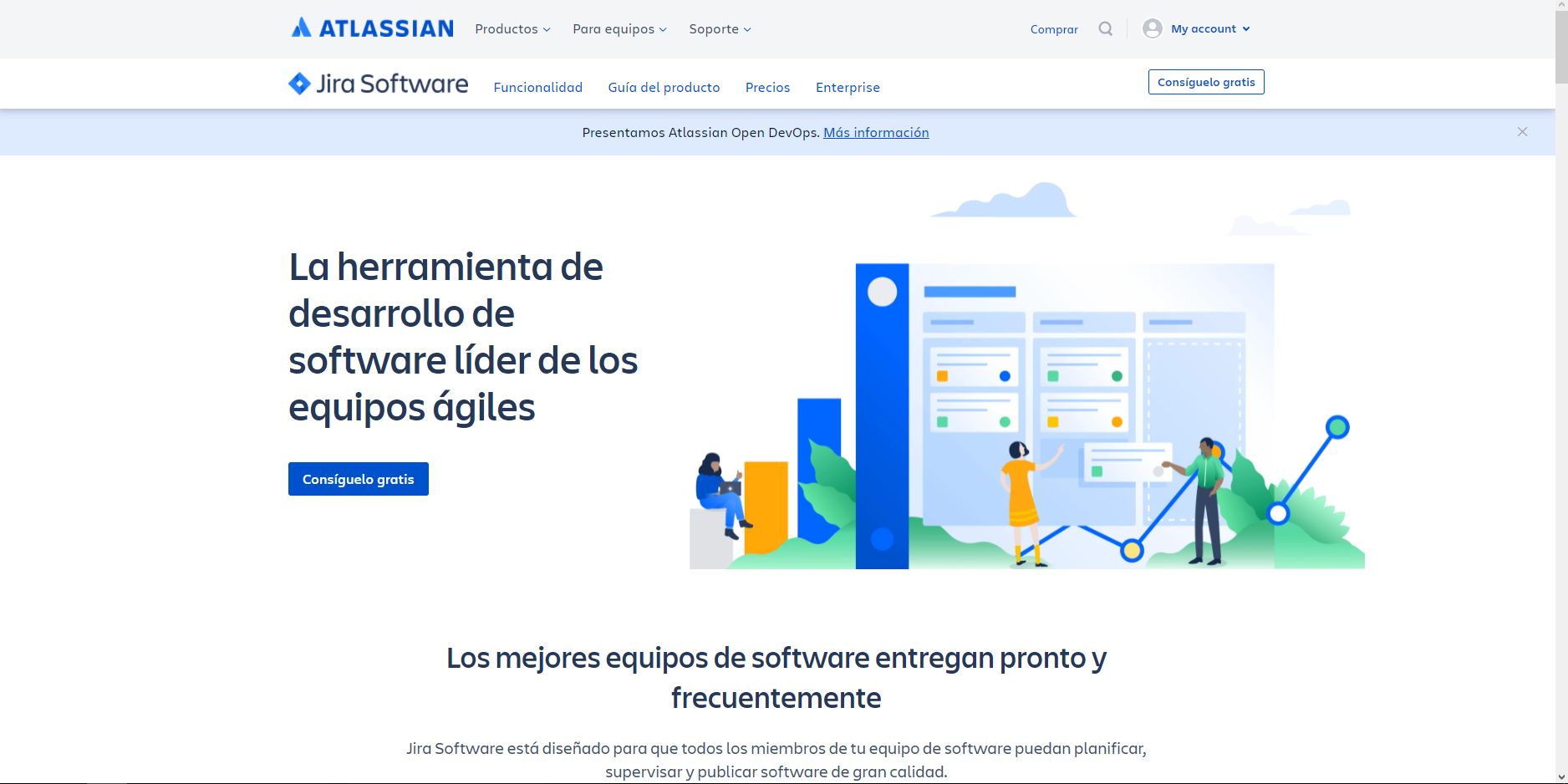
Iniciar sesión
Una vez dentro de Atlassian nos movemos a My Count y seleccionamos iniciar sesión como en la imagen siguiente
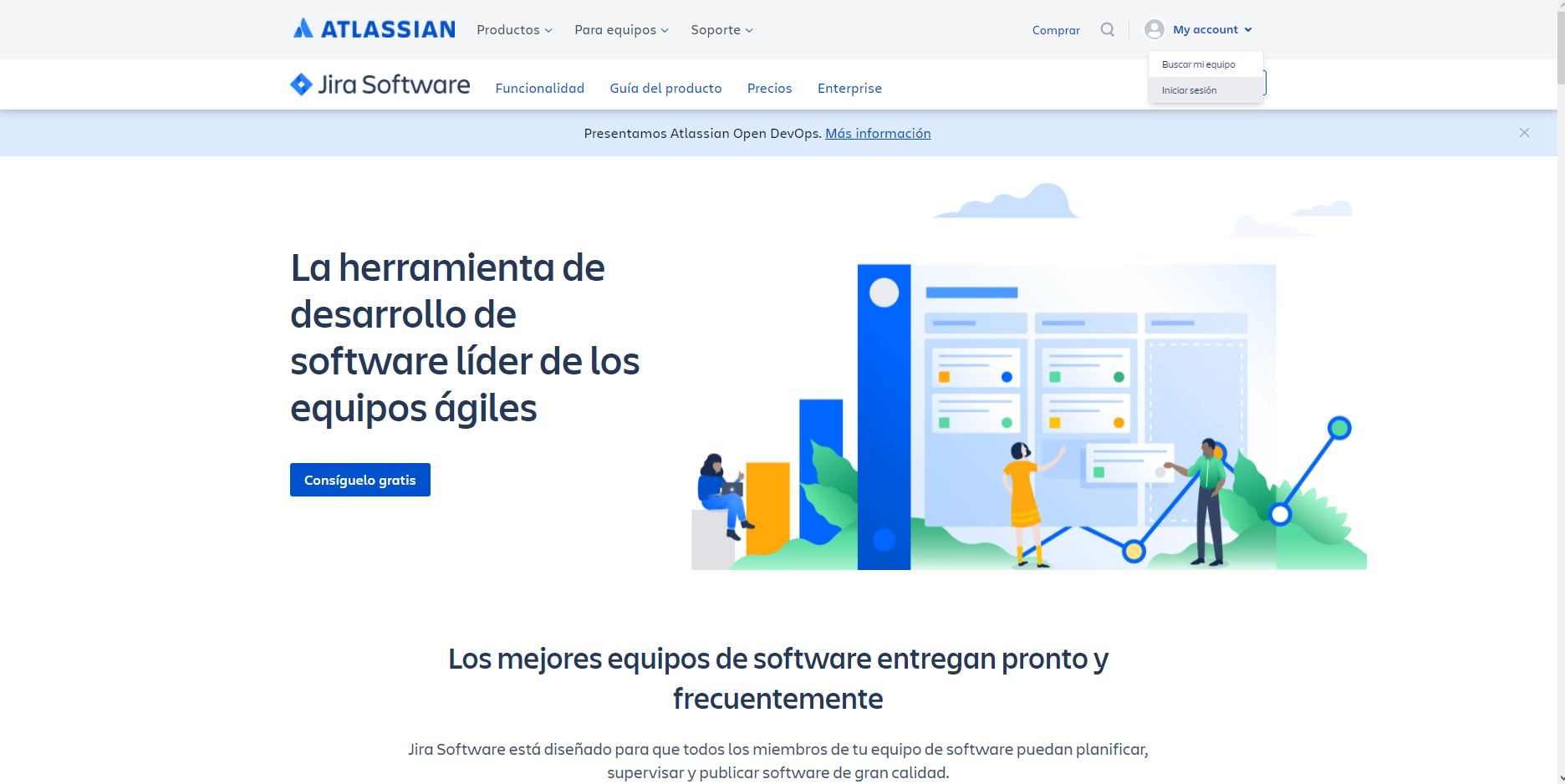
Una vez dentro nos disponemos a ingresar las credenciales brindadas por Go Sharp
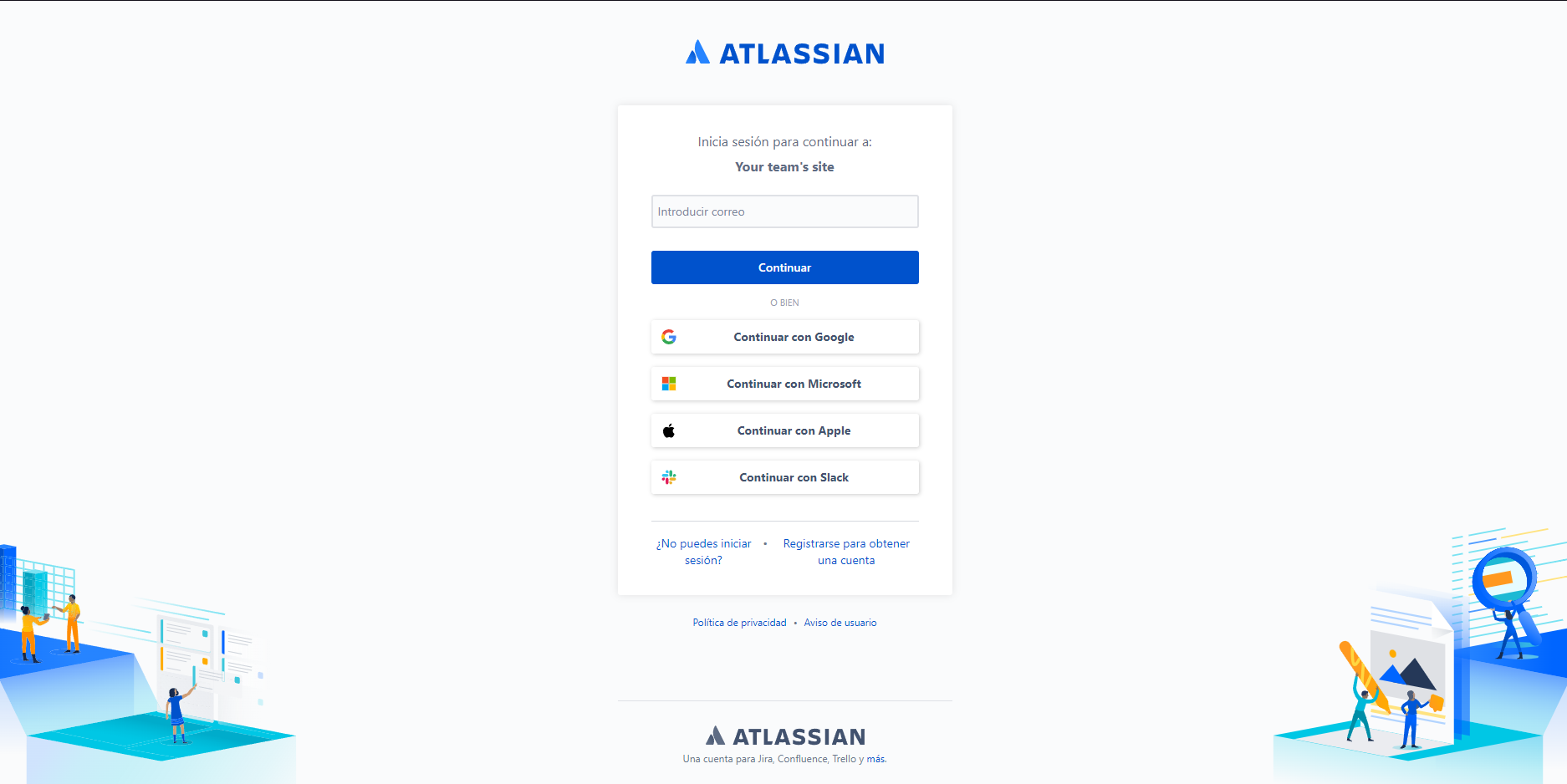
En este caso nuestro correo es usuario@go-sharp.com y hacemos clic en Continuar
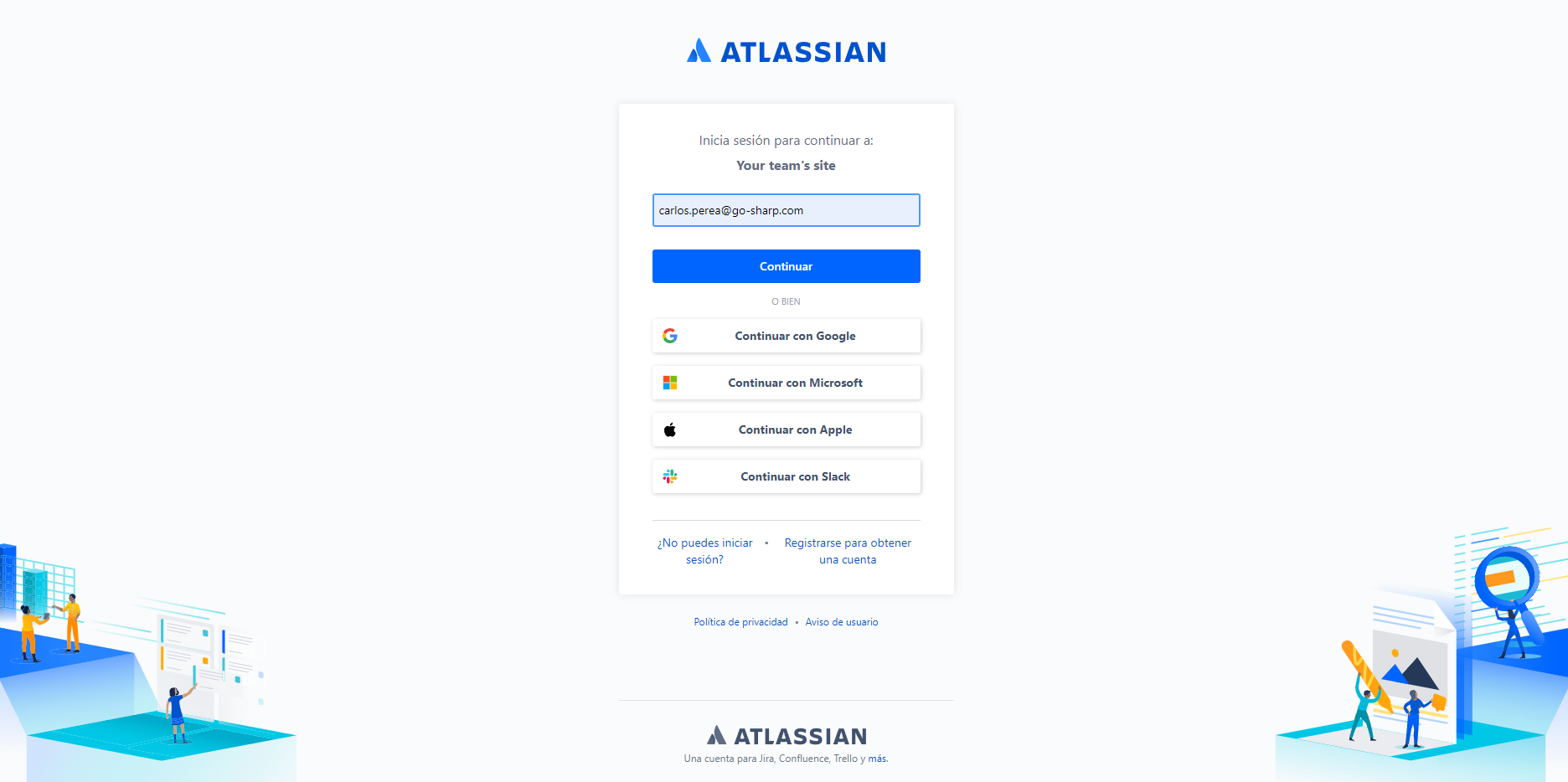
Esto nos desplegará un nuevo campo en la parte inferior del correo para ingresar la contraseña y le damos en iniciar sesión
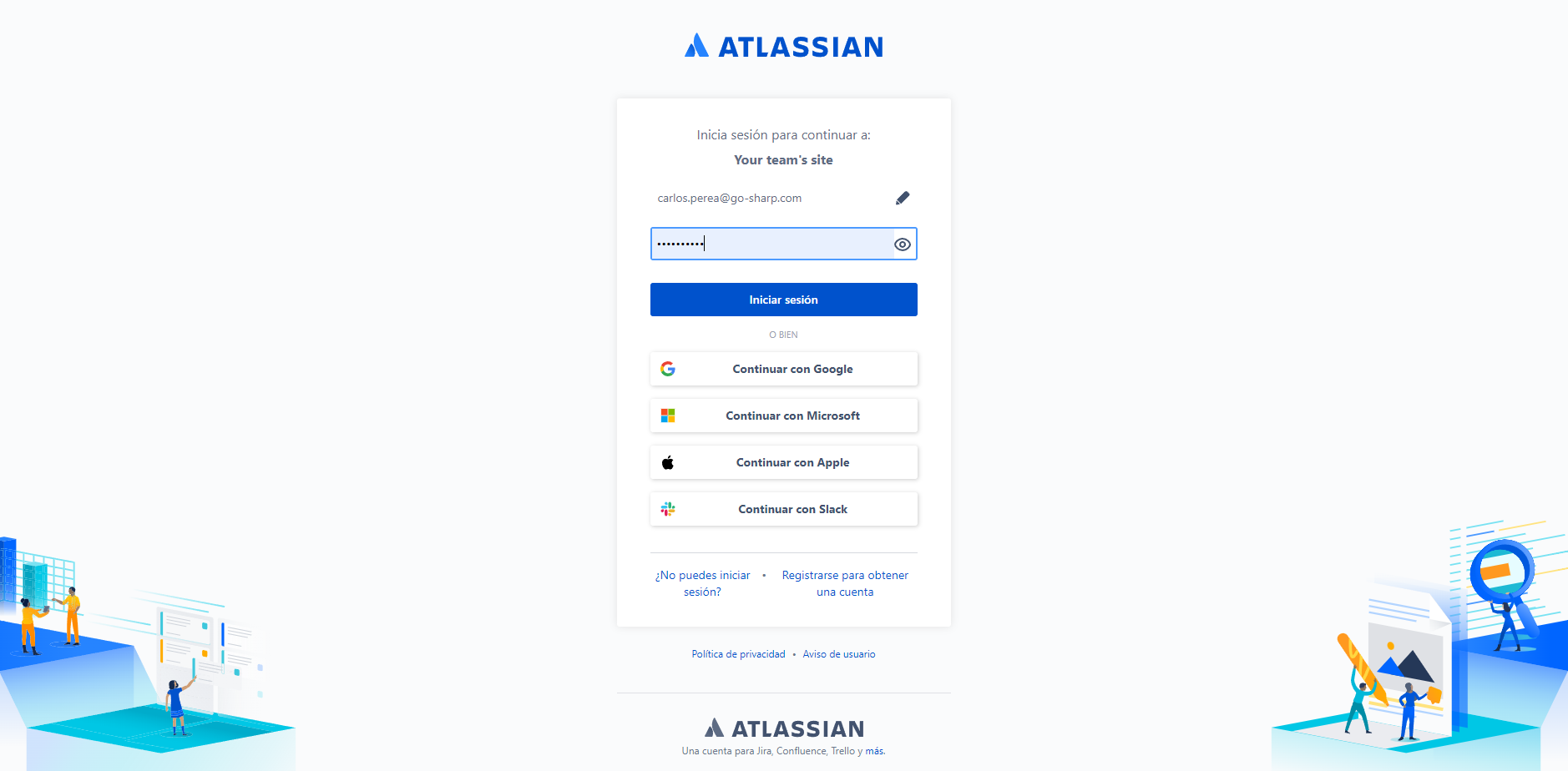
Si las credenciales son correctas ingresaremos a Jira
Dentro de Jira
Ya que estamos dentro de Jira se nos abrirá la siguiente ventana, en la cual deberemos de ingresar nuestro proyecto
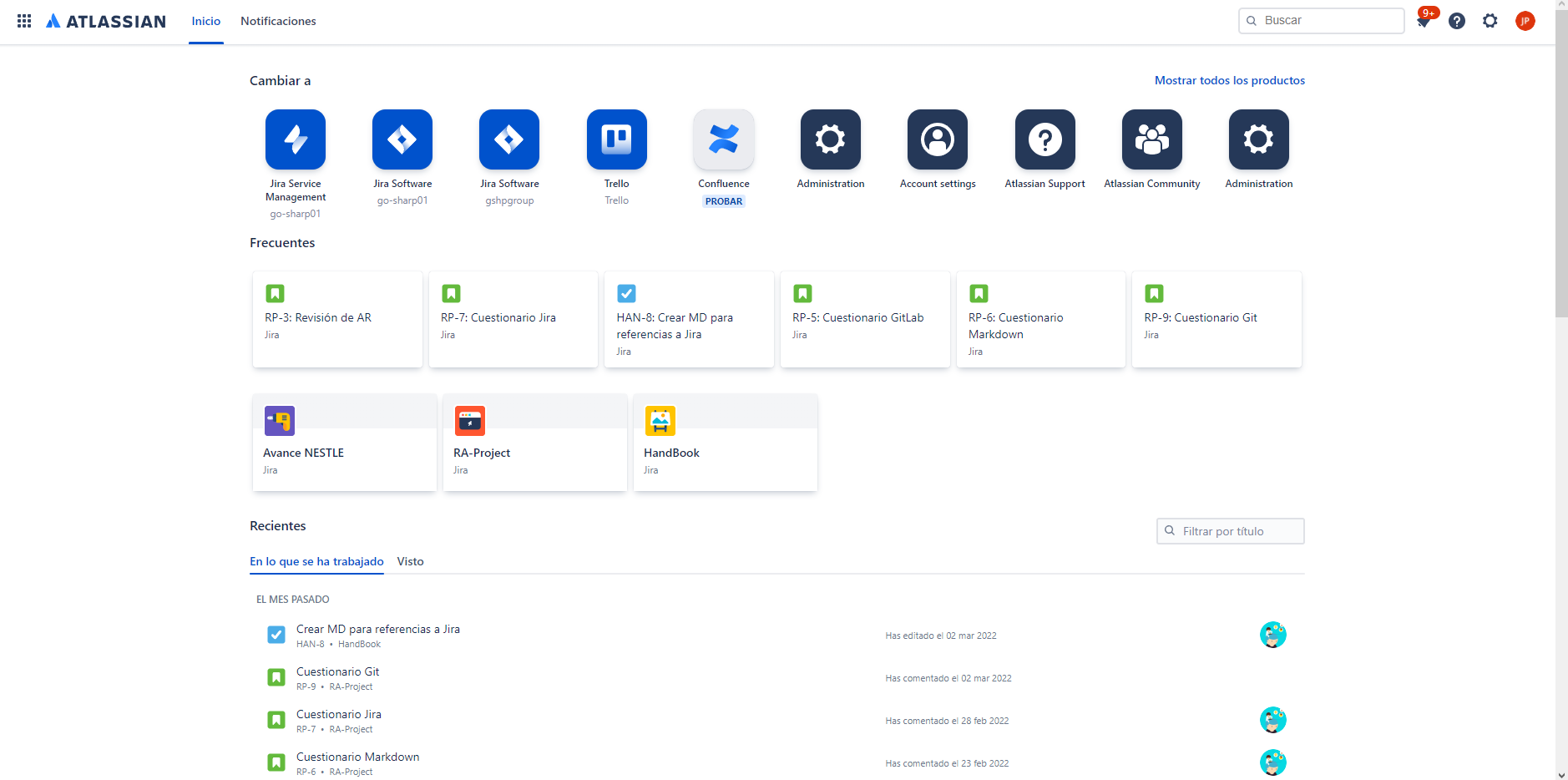
En el proyecto nos vamos a la sección del tablero para visualizar las issues que tenemos asignadas
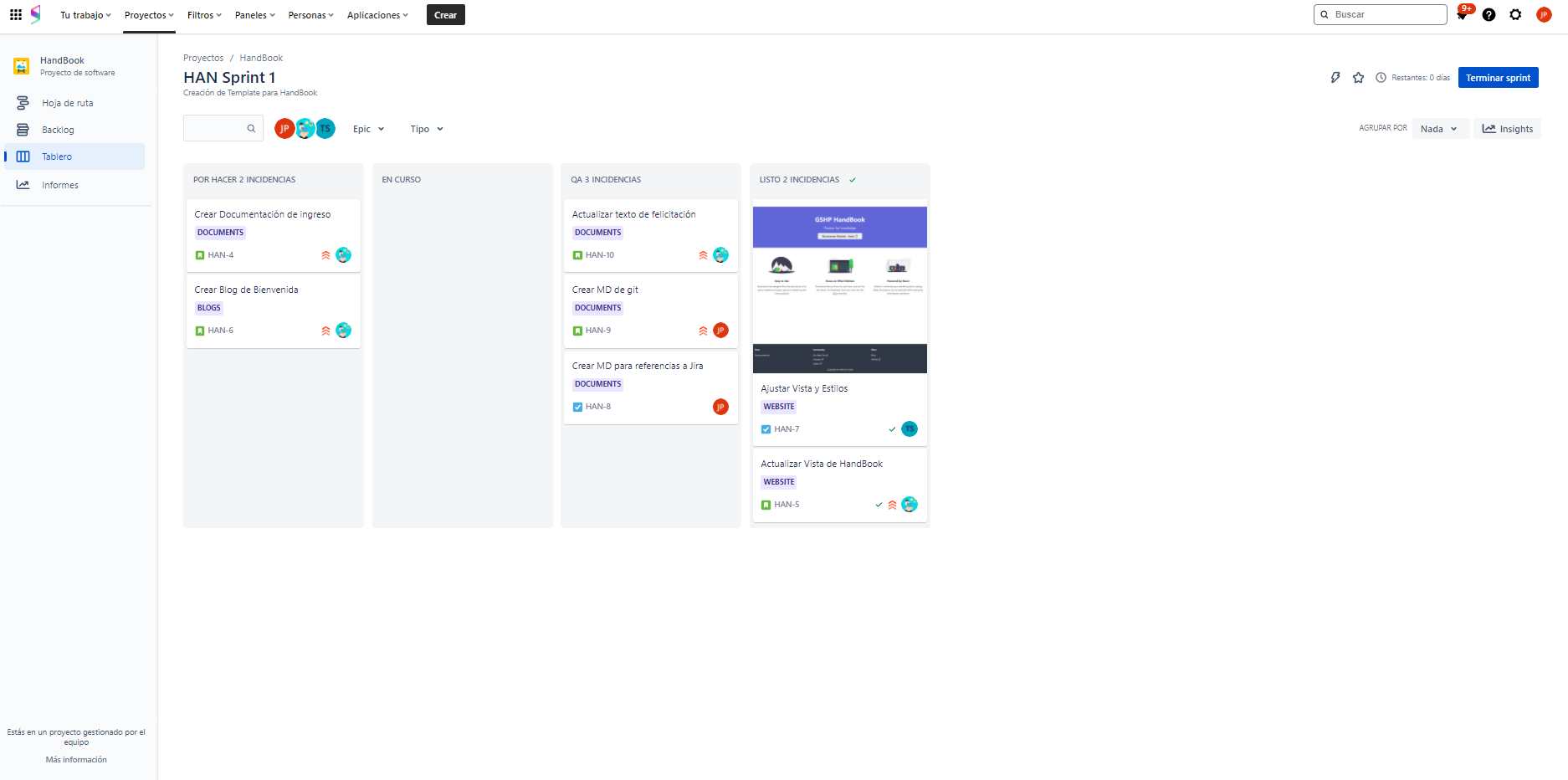
Luego regresamos a Jira con GitLab para continuar con los pasos para realizar un comentario en Jira desde GitLab